ICS SİSTEMİ KAYIT VE KULLANIMI
ICS sisteminden yararlanabilmek için öncelikle kayıt işleminizi gerçekleştirmeniz gerekmektedir.
Kayıt işlemi için herhangi bir ücret gerekmemektedir. Ancak kayıt olduktan sonra ICS hesabınız ile ilgili yapacağınız her bilgi değişimi, (ICS üyeliğini dondurma, yeni Auth kod isteme gibi size SMS gönderilen işlemler) 5 N-point ile ücretlendirilecektir.
http://otp.nttgame.com/ adresi üzerinden aşağıdaki adımları takip ederek üyelik işlemlerinizi gerçekleştirebilirsiniz.
Öncelikle siteye NTTGame hesap bilgileriniz ile giriş yapınız.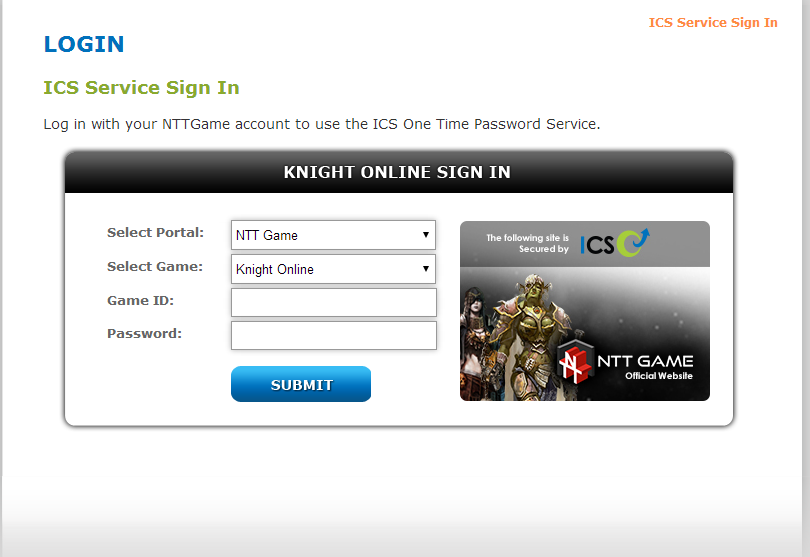
Siteye giriş yaptıktan sonra ilk karşınıza çıkan ekran “My ICS” ekranı olacaktır. Burada hesabınıza ait bilgileri görmektesiniz.
İlk Adım olarak E-mail aktivasyonunu gerçekleştirmeniz gerekmektedir. Bunun için kırmızı olarak belirtilmiş [Verify: Step 1] yazısına tıklayınız.
[Verify: Step 1] yazan kısma tıkladığınızda hesap adınızın ve e-posta bilginizin çıktığı bir ekran karşınıza gelecek.
Burada “Send Email Verification” butonuna tıkladığınızda, aşağıda gösterildiği gibi, kayıtlı e-posta adresinize onaylama linki gelecek.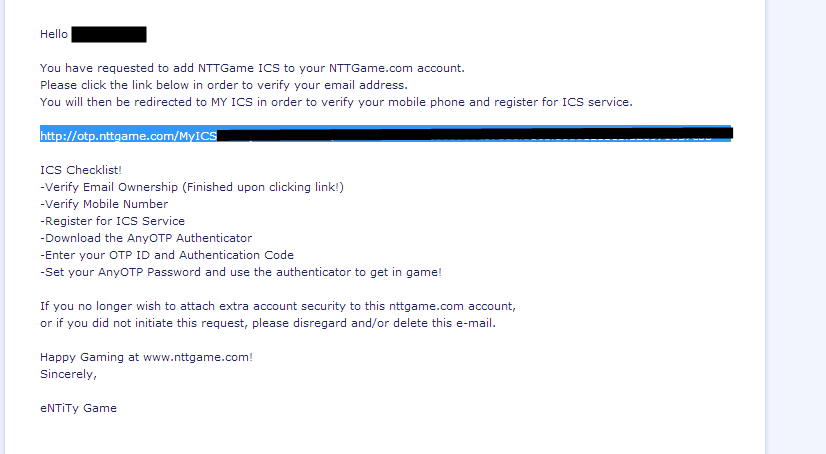
E-posta adresinize gelen onaylama linkine tıkladığınızda sizi ICS sitesine yönlendirecek. (Linke tıklanmıyorsa lütfen linki kopyalayın ve tarayıcınızın adres çubuğuna yapıştırın.)
Bu adımı başarı ile tamamladığınızda aşağıdaki uyarıyı göreceksiniz.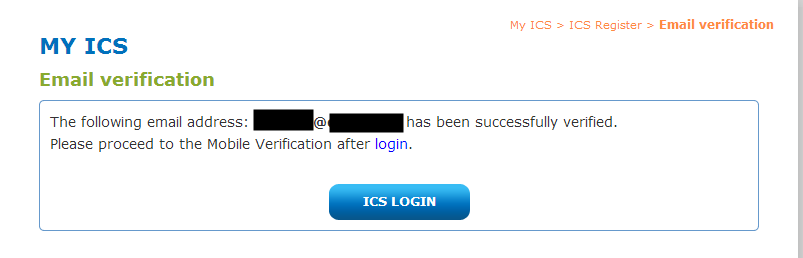
Şimdi sıra 2. adımda. ICS LOGIN butonuna basarak siteye tekrar giriş yapınız. Giriş yaptıktan sonra telefon numaranızı doğrulamanız gerekecektir.
Bu ekranda [Verify: Step 2] yazan kısma tıklayınız.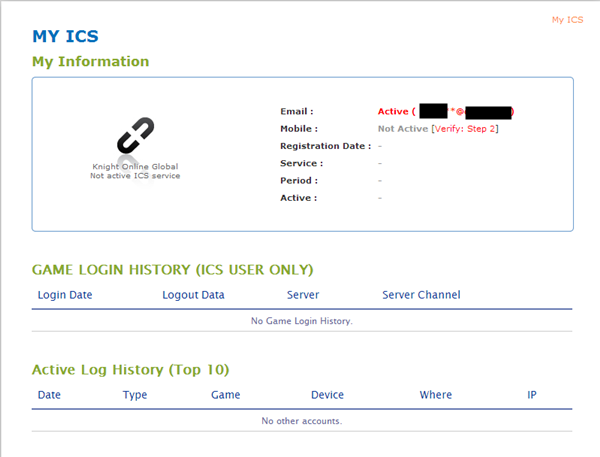
Telefon numaranızı doğrulama ekranında öncelikle ülke kodunuzu seçiniz. Ardından telefon numaranızı yazınız.
Telefon numaranızın doğruluğundan emin olduktan sonra “REQUEST CODE” butonuna tıklayabilirsiniz. Son olarak ekranınızda telefon bilgilerinizin yer aldığı pencere açılacaktır.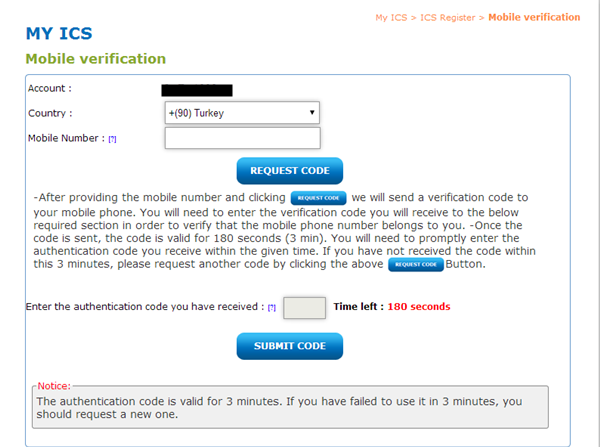
Bu pencerede bulunan “Tamam” butonuna tıkladığınızda telefon numaranız onaylanacaktır.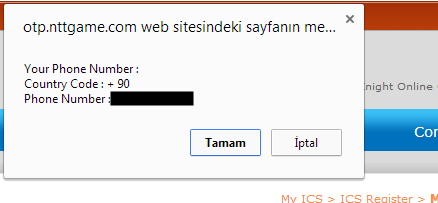
“Tamam” butonuna tıkladığınızda telefonunuza kod gönderildiğini ifade eden yeni bir uyarı penceresi açılacaktır.
Kaydettiğiniz telefon numaranıza 3 dakika içerisinde 6 haneli bir kod gelecektir.
“Enter the authentication code you have received” yazan kısma telefonunuza gelen kodu yazınız ve ardından “SUBMIT CODE” butonuna tıklayınız.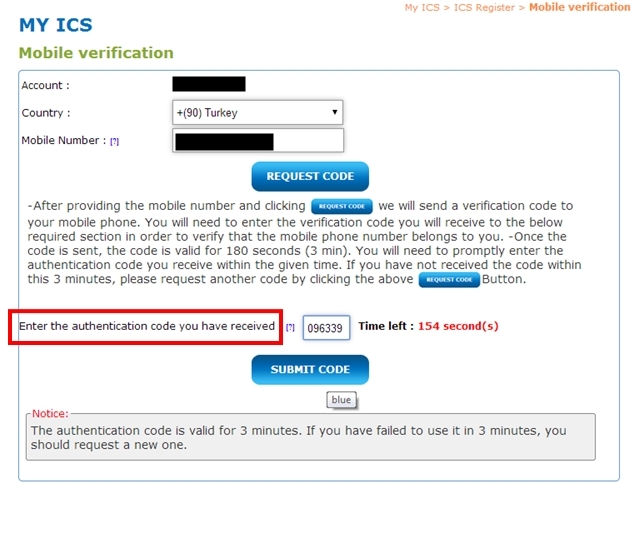
Artık telefon numaranızı da doğrulayarak bu adımı da tamamlamış bulunmaktasınız.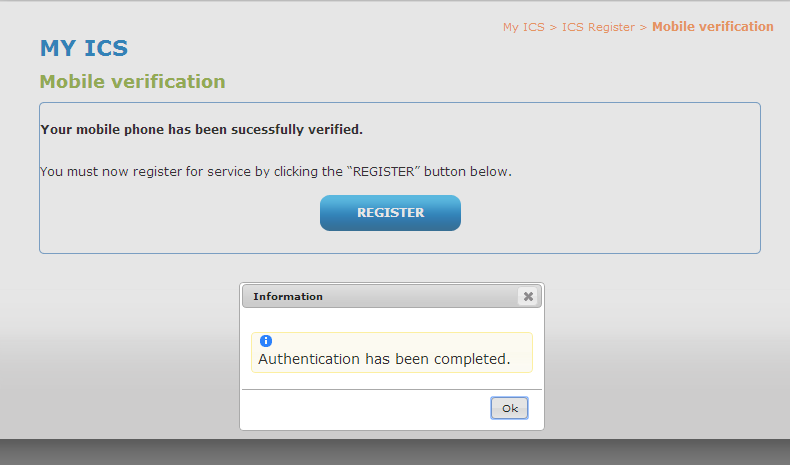
Kaydınızı tamamlamak için ekrana gelen “Register” butonuna basmanız gerekmektedir.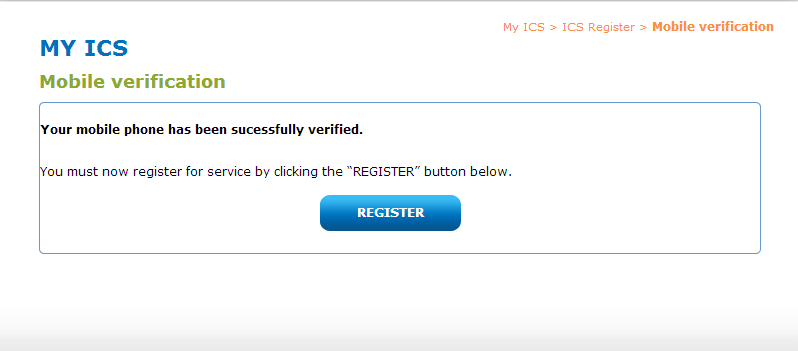
Açılacak olan MY ICS sayfasında ICS sistemini kullanmak istediğiniz cihazı seçebileceğiniz ekran çıkacaktır.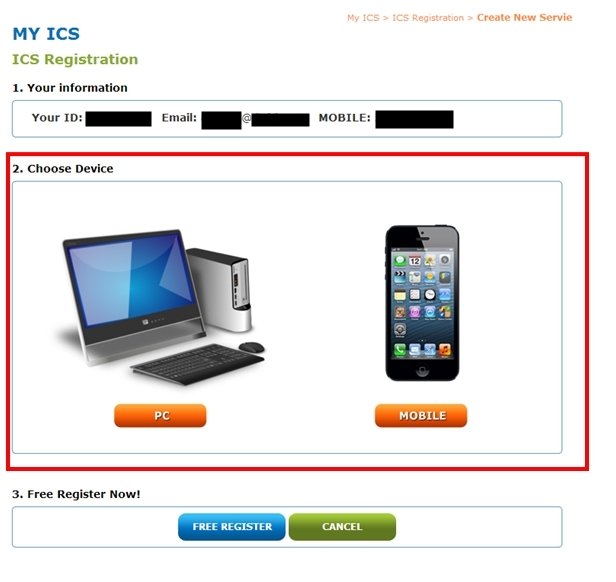
Any OTP programını bilgisayarınızda ya da akıllı telefonunuzda kullanabilirsiniz. Biz rehberimizi hazırlarken bilgisayarı seçtik ancak mobil seçiminde de aynı işlem uygulanmaktadır.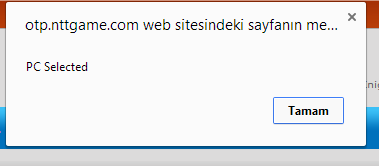
“PC” seçtikten sonra 3. adımda “FREE REGISTER” butonuna tıklıyoruz.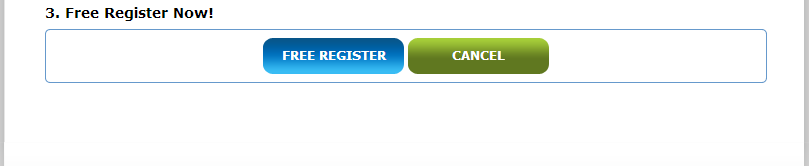
Ekranınızda ICS üyeliğinizi tamamladığınızı belirten küçük bir pencere açılacak ve kayıtlı telefon numaranıza AnyOTP programınızda kullanabileceğiniz kullanıcı adınız ve geçici şifreniz gönderilecektir.
*** Unutmayınız ki geçici şifrenizi 3 gün içerisinde AnyOtp programında kullanarak kendi şifrenizi oluşturmanız gerekmektedir.
AnyOTP programını edinmek için aşağıdaki resimde bulunan “DOWNLOAD” butonuna tıklayarak AnyOTP programını bilgisayarınıza yükleyebilirsiniz.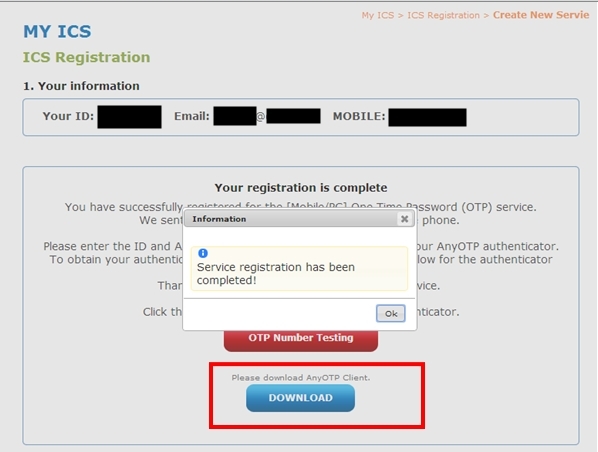
ANYOTP PROGRAMININ KULLANIMI
Programı bilgisayarınıza yükledikten sonra kurulum işlemini tamamlayınız.
1-) AnyOtp programına giriş yaparken ID kısmına telefonunuza gelen “KO” ile başlayan OTP ID’sini yazınız. Bu artık sizin AnyOTP Kullanıcı adınızdır.
AuthCode kısmına ise telefonunuza gelen mesajda yer alan 6 haneli AuthCode’u yazdıktan sonra “Confirm” tuşuna tıklayınız.
2-) Confirm tuşuna tıkladığınızda geçici şifrenizi sıfırlayarak yeni şifre oluşturmanız için şifre sıfırlama ekranı gelecek. Kendi belirlediğiniz şifrenizi yazarak yine “Confirm” tuşuna basınız. Bu şifre artık AnyOTP programına girerken sizden istenilecek olan şifredir.
3-) Şifre sıfırlama işleminizden sonra oyuna girişte ve ICS ayarlarınızı değişmekte, sizden istenilecek olan 6 haneli kod gelecektir. Bu kod 60 saniyede bir yenilenmekte olup, tek kullanımlıktır. Yani oyuna her giriş yapacağınızda veya ICS ayarlarınızda değişiklik yapacağınızda yeni bir tek kullanımlık şifre almanız gerekmektedir.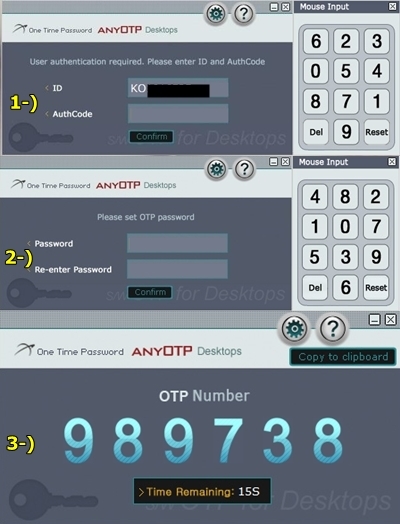
ICS Güvenlik sistemini Knight Online’a girişlerinizde kullanmanız için, portal sayfamızdan Knight Online kısmını “ON” (açık) konumuna getirmeniz gerekmektedir.
Bunun için NTTGame portalına giriş yaptıktan sonra lütfen aşağıdaki adımları uygulayınız.
İşlemi tamamlamanız için AnyOTP programından aldığınız tek kullanımlık kodu sizden istenilen boşluğa giriniz.
İşleminizi başarı ile tamamladığınızda ekranınızda küçük bir uyarı penceresi açılacaktır.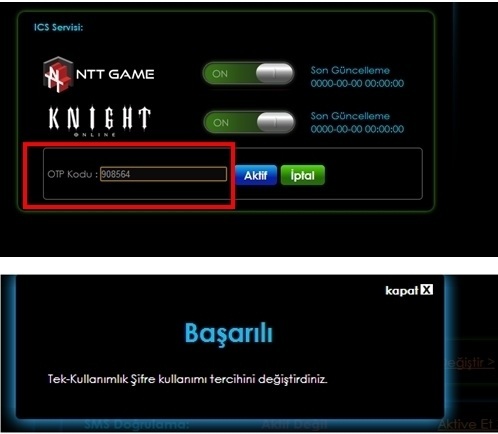
***Portalda hesap bilgilerinizde değişiklik yaparken de OTP şifresi sorgulamasını istiyorsanız hemen üstte ICS Servisini NTTGame için “On” kısmına getirerek (aynı işlemi yeni bir OTP şifresi ile) gerçekleştirmeniz gerekmektedir.
Dilerseniz bu işlemi http://otp.nttgame.com/ adresine giriş yaptıktan sonra MY ICS – OTP Active Setting kısmından da gerçekleştirebilirsiniz.
ANYOTP KODUNU OYUNA GİRİŞTE KULLANMA
Knight Online’ a kullanıcı adınız ve şifrenizle giriş yaptıktan sonra, aktif hale getirdiyseniz, sizden OTP şifresi isteyecektir. AnyOtp programından aldığınız 60 saniyelik OTP şifresini bu alana girdikten sonra oyuna giriş yapabilirsiniz.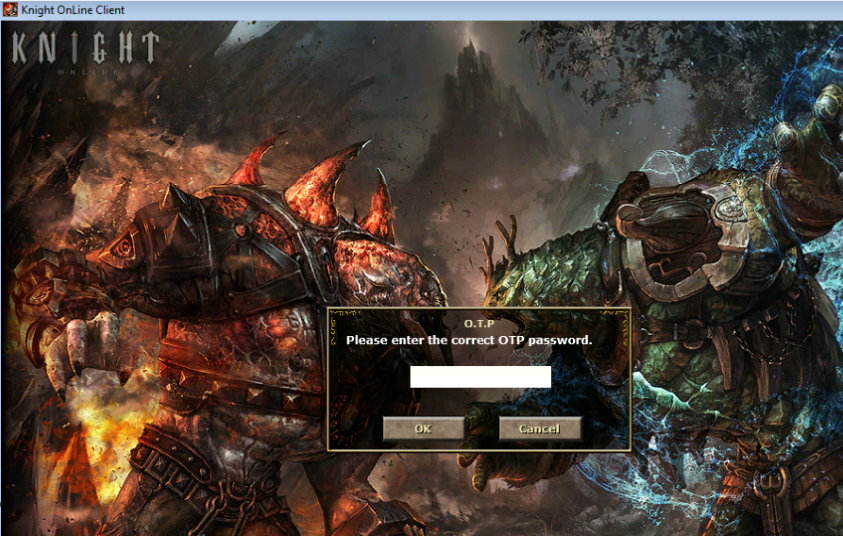
KAYNAK:https://forum.nttgame.com/forum/showthread.php?84357-ICS-%C3%9Cyeli%C4%9Fi-AnyOTP-Program%C4%B1-Kurulumu-ve-ICS-Kullan%C4%B1m%C4%B1










